Mögliche Fehlermeldungen
-
Die Wandungsoperation konnte nicht abgeschlossen werden. Eine der Flächen reicht möglicherweise in eine angrenzende Fläche, eine kleine Fläche muss u. U. entfernt werden, oder eine der Flächen hat u. U. einen Krümmungsradius, der kleiner als die Wandungsdicke ist. Um den Mindestradius der Krümmung auf den entsprechenden Flächen zu ermitteln, verwenden Sie . Wenn möglich, entfernen Sie nicht beabsichtigte kleine Flächen oder Kanten.
- Der Dickewert ist größer als der Mindestradius der Krümmung. Die Wandung kann u. U. erstellt werden, könnte aber zu unerwünschten Ergebnissen wie nicht adäquater Geometrie führen. Verwenden Sie , um den Mindestradius der Krümmung zu ermitteln.
Mögliche Gründe für diese Fehlermeldungen
Ausnahmen ermöglichen die Erstellung von Wandungen auch bei Fehlern. Siehe Ausnahmen bei Wandungen.
| Beispiele für Wandungsfehler |
|---|
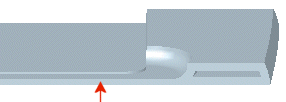 |
Flächen reichen in angrenzende Flächen hinein.
Wandung kann mit einer Wandungsdicke von 1 mm nicht erstellt werden. Die Modelldicke am gezeigten Punkt liegt unter 1 mm. Die innere Fläche dringt durch die äußere Fläche.
|
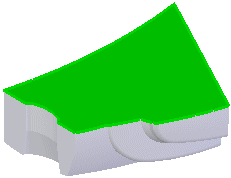 |
Die Wandungsdicke ist größer als der Mindestradius der Krümmung.
Die Wandung kann nicht erstellt werden, da die Wanddickeneinstellung größer als der Mindestkrümmungsradius für das Modell ist.
|
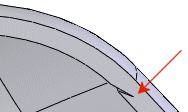 |
Einige dreiseitige Oberflächen können nicht ordnungsgemäß ausgewandet werden, da es Probleme beim Lösen von Wandungen am Eckpunkt gibt.
|
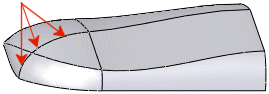 |
Wandungen können fehlschlagen, wenn ausgetragene Schnitte, die eine bestehende Modellkante verwenden, kleine Flächen entlang der resultierenden Kante produzieren.
|
Potentielle Problemlösungen und Tipps
Mögliche Lösungen:
- Verringern Sie die Wanddicke, damit sie nicht in angrenzende Flächen reicht oder den Mindestradius der Krümmung überschreitet. Um den Mindestradius der Krümmung zu ermitteln, verwenden Sie das Werkzeug Prüfen
 auf der Symbolleiste Extras.
auf der Symbolleiste Extras.
- Fügen Sie ein Linear-Austragen-Feature hinzu, das den Bereich, in dem die Wandung durch eine äußere Fläche tritt, abdeckt. Erstellen Sie die Wandung neu, indem Sie alle Flächen des Linear-Austragen-Features sowie etwaige Modellflächen entfernen.
- Entfernen sich nicht beabsichtigte kleine Flächen oder Kanten.
- Verwenden Sie das Werkzeug Offset Oberfläche
 auf der Oberflächen-Symbolleiste, um Oberflächen, die ausgewandet werden sollen, zu versetzen. Wenn Sie die Oberflächen versetzen können, können Sie sie wahrscheinlich auch auswanden. In den meisten Fällen, bedeutet das Versetzen von Oberflächen die Prüfung des Mindestradius der Krümmung.
auf der Oberflächen-Symbolleiste, um Oberflächen, die ausgewandet werden sollen, zu versetzen. Wenn Sie die Oberflächen versetzen können, können Sie sie wahrscheinlich auch auswanden. In den meisten Fällen, bedeutet das Versetzen von Oberflächen die Prüfung des Mindestradius der Krümmung.
- Schneiden Sie Bereiche des Modells weg, um die Problembereiche hervorzuheben.
-
Arbeiten Sie mit unterdrückter Wandung. Das Auswanden komplexer Teile dauert verhältnismäßig lange. Das Unterdrücken einer Wandung ermöglicht das Hinzufügen und Subtrahieren von Flächen, ohne diese erneut aufzubauen. Arbeiten Sie mit unterdrückter Wandung, wenn Sie wissen, dass diese fehlschlagen wird, sie aber an anderen Eltern-Features arbeiten müssen. Heben Sie die Unterdrückung der Wandung auf, wenn Sie die Probleme mit dem Eltern-Features behoben haben.